Een afbeeldingsachtergrond transparant maken: 7 verschillende manieren
Wil je een afleidende achtergrond op een anders zo perfecte foto verwijderen? Er zijn een aantal eenvoudige manieren om de achtergrond van een afbeelding te verwijderen en transparant te maken, wat in veel situaties handig kan zijn.
De meeste conventionele softwaretoepassingen voor het bewerken van afbeeldingen bevatten een optie om achtergronden te verwijderen, en sommige webbronnen zijn specifiek aan deze functie gewijd. Maar wat zijn de optimale alternatieven onder deze keuzes? En hoe kunnen ze optimaal worden gebruikt?
Waarom zou je een afbeeldingsachtergrond transparant willen maken?
Het maken van een onzichtbare achtergrond voor een afbeelding kan verschillende doelen dienen. Een belangrijke reden is het ontwerpen van een veelzijdig logo. Bij het ontwerpen van een logo moet je ervoor zorgen dat het compatibel is met verschillende websites en kan worden aangepast aan verschillende tinten in drukwerk. Een onmerkbare achtergrond realiseert dit doel effectief door naadloze integratie mogelijk te maken, ongeacht de context of kleuren.
Als je een achtergrond transparant kunt maken, kun je bovendien moeiteloos en effectief meerdere lagen van een afbeelding manipuleren. Je hebt de flexibiliteit om een object te herpositioneren met een doorschijnende achtergrond, wat resulteert in een gepolijst eindproduct.
Door de achtergrond van een afbeelding transparant te maken, kan het centrale onderwerp worden benadrukt, waardoor het gemakkelijker in verschillende omgevingen kan worden geplaatst. De volgende instrumenten zijn bijzonder effectief om dit resultaat te bereiken.
Adobe Photoshop
Photoshop is een veelgebruikte toepassing onder grafische ontwerpers vanwege de veelzijdige reeks functies die zijn ontworpen om visueel aantrekkelijke afbeeldingen te produceren en bestaande visuele inhoud te verbeteren. Zelfs mensen zonder uitgebreide ervaring kunnen het proces om de achtergrond van een afbeelding doorschijnend te maken gemakkelijk begrijpen via de intuïtieve interface van dit programma.
repliceer eerst je huidige laag; navigeer dan naar “Eigenschappen” en selecteer “Achtergrond verwijderen”.
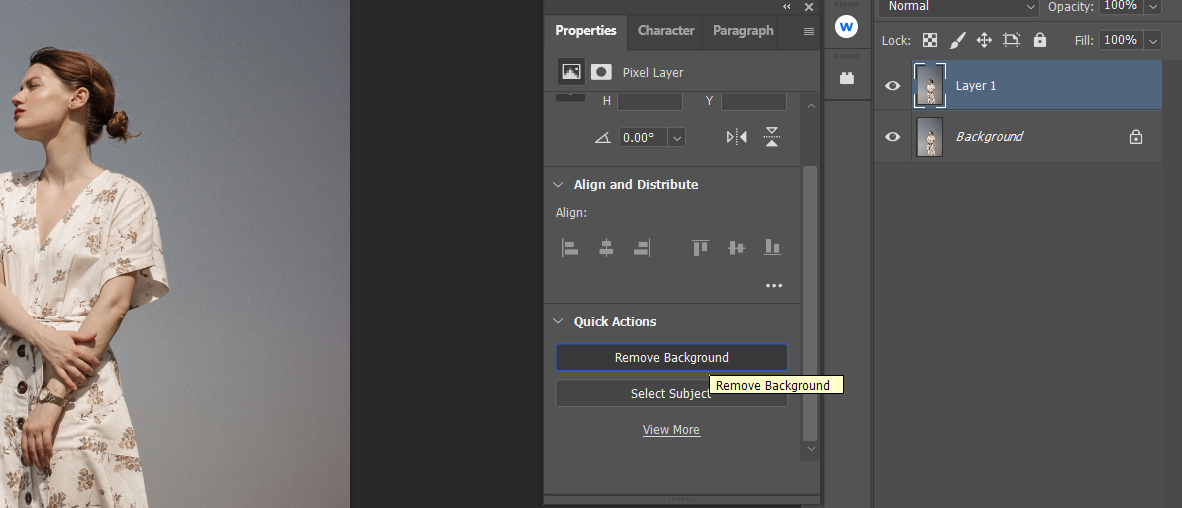
Voor meer informatie vind je hieronder een uitgebreide stapsgewijze handleiding over hoe je de achtergrond van een afbeelding effectief transparant kunt maken in Adobe Photoshop
GIMP
GIMP, een veelgebruikte software voor beeldbewerking, is voor de meeste gebruikers een geschikt alternatief voor Adobe Photoshop.De functionaliteit weerspiegelt die van zijn propriëtaire tegenhanger, met mogelijkheden zoals foto’s retoucheren, lagen en kleurcorrectie als prominente attributen. Als open-source programma is GIMP bovendien gratis en hoef je het alleen maar te downloaden en te installeren op je computer.
Een effectieve methode voor het verwijderen van de achtergrond is het gebruik van het gereedschap Voorgrond selecteren, dat toegankelijk is via het menu Selectiegereedschappen in de categorie Gereedschappen.
Maak een benadering van het item dat je wilt behouden, met behulp van de instrumenten in de buurt. Een gedetailleerde weergave is in dit stadium niet nodig; concentreer je liever op het vastleggen van de essentie van het onderwerp terwijl je ervoor zorgt dat je selectie gesloten blijft.
Druk op de entertoets om een blauwe achtergrond weer te geven.
⭐ Borstel over het gedeelte van de foto dat je wilt behouden. Nogmaals, dit hoeft niet helemaal nauwkeurig te zijn, alleen dicht bij de rand. Je kunt de penseelgrootte vergroten of verkleinen met de [ ] toetsen. 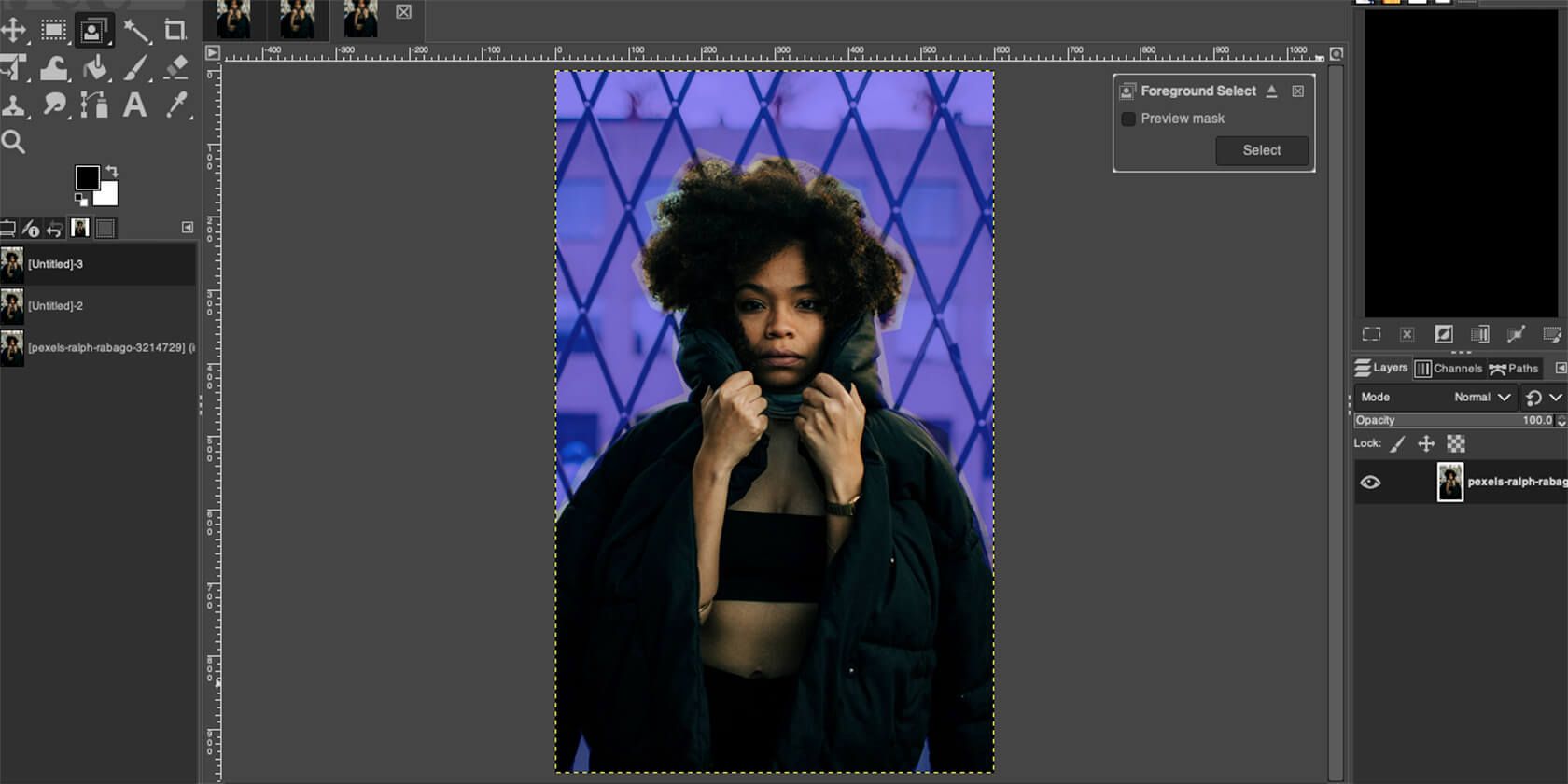
Je krijgt een voorbeeldmasker te zien, zodat je het zo nodig kunt aanpassen om het gewenste resultaat te krijgen.
Bevestig wanneer u het gewenste tevredenheidsniveau hebt bereikt door op “Selecteren” te klikken en door te gaan met uw keuze.
⭐Ga naarSelecteren > Omkeren.
⭐ Klik aan de rechterkant van het scherm met de rechtermuisknop op je afbeelding en selecteer Alpha-kanaal toevoegen . Dit zorgt voor een transparante achtergrond. 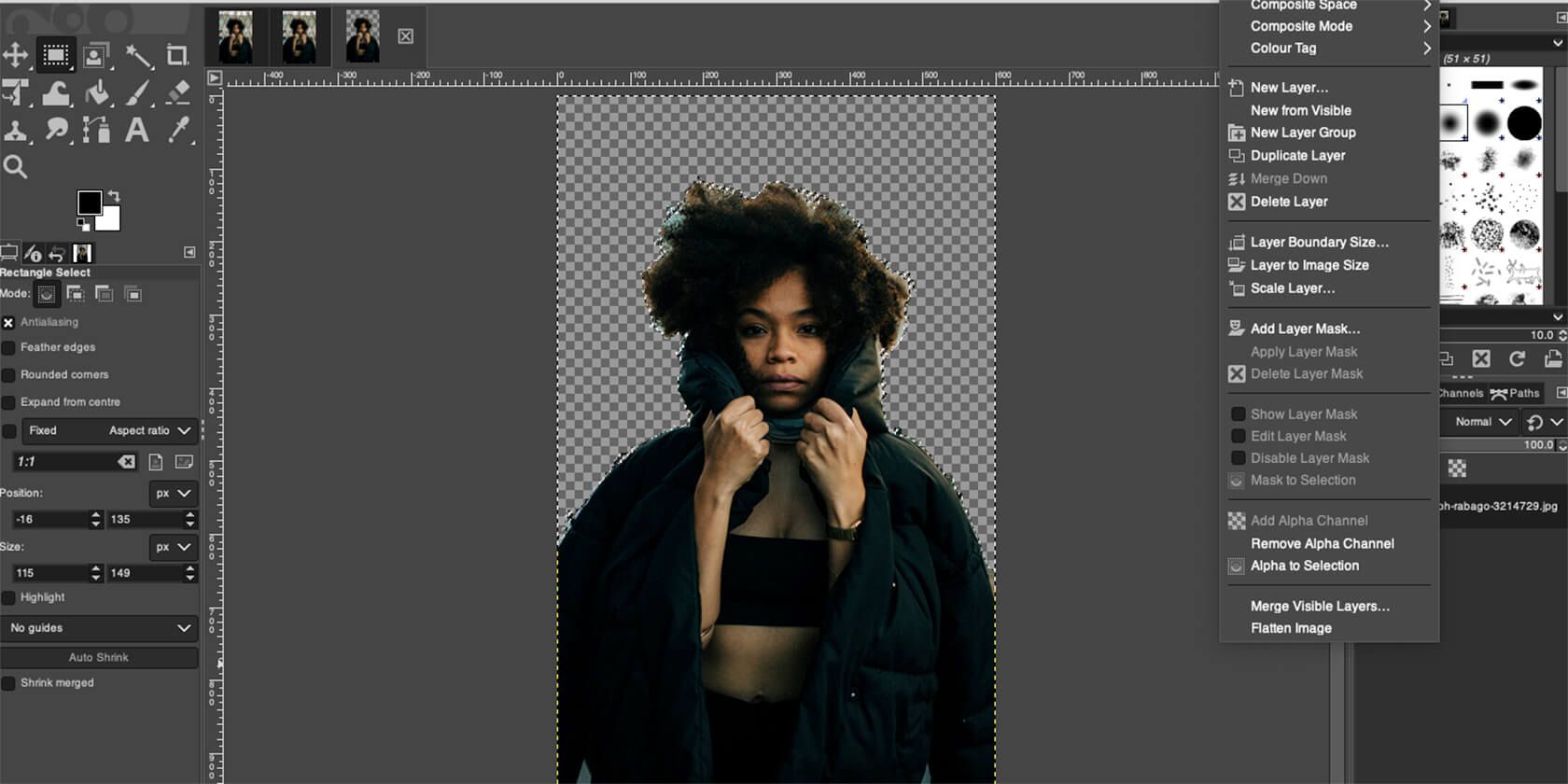
⭐Klik op de knopVerwijderen.
Misschien wilt u de afbeelding opslaan in een indeling die transparantie ondersteunt, zoals PNG, en deze op uw computer bewaren voor toekomstig gebruik of bewerkingsdoeleinden.
Canva
Als je beperkte expertise hebt in grafisch ontwerp, maar toch verfijnde afbeeldingen wilt maken, is Canva een ideale keuze. Het platform biedt gebruiksgemak en een reeks intuïtieve sjablonen voor slepen en neerzetten, vergezeld van gratis stockafbeeldingen die het maken van diverse composities zoals kalenders of Instagram-puzzelfeeds vergemakkelijken.
Hoewel de afwezigheid van een functie voor ondoorzichtige achtergronden in de gratis editie het noodzakelijk maakt om de kosten in overweging te nemen, blijft het waardevoorstel met slechts $9,99 per maand aantrekkelijk in vergelijking met alternatieve oplossingen zoals Adobe Photoshop.
Canva biedt een handige en gebruiksvriendelijke oplossing voor het verbeteren van afbeeldingen met een enkele klik in het menu “Effecten”. Bovendien hebben gebruikers nu de mogelijkheid om de randopties voor transparante afbeeldingen te verfijnen, vergelijkbaar met de functionaliteit in Adobe Photoshop.Dit maakt het mogelijk om imperfecte randen, zoals die rond het haar van een onderwerp, aan te passen en zorgt voor een gepolijst eindproduct.
Adobe Express
Adobe Express heeft een groot aantal functies die sterk lijken op die van Canva. Met de uitgebreide reeks visueel aantrekkelijke sjablonen kunnen gebruikers moeiteloos presentaties, Facebook-content, visitekaartjes en een assortiment andere grafische ontwerpen maken met behulp van eenvoudige drag-and-drop-functionaliteit.
Deze applicatie biedt gebruikers de mogelijkheid om moeiteloos de transparantie van de achtergrond van een afbeelding te wijzigen door de optie “Afbeelding” te selecteren en op de knop “Achtergrond verwijderen” te klikken, wat vergelijkbaar is met de functionaliteit van Canva. Deze service is echter gratis en gebruikers hebben de extra mogelijkheid om hun bewerkte afbeeldingen te exporteren als transparante PNG-bestanden door naar het gedeelte “Downloaden” te gaan en “PNG” te kiezen, gevolgd door “Transparante PNG”.
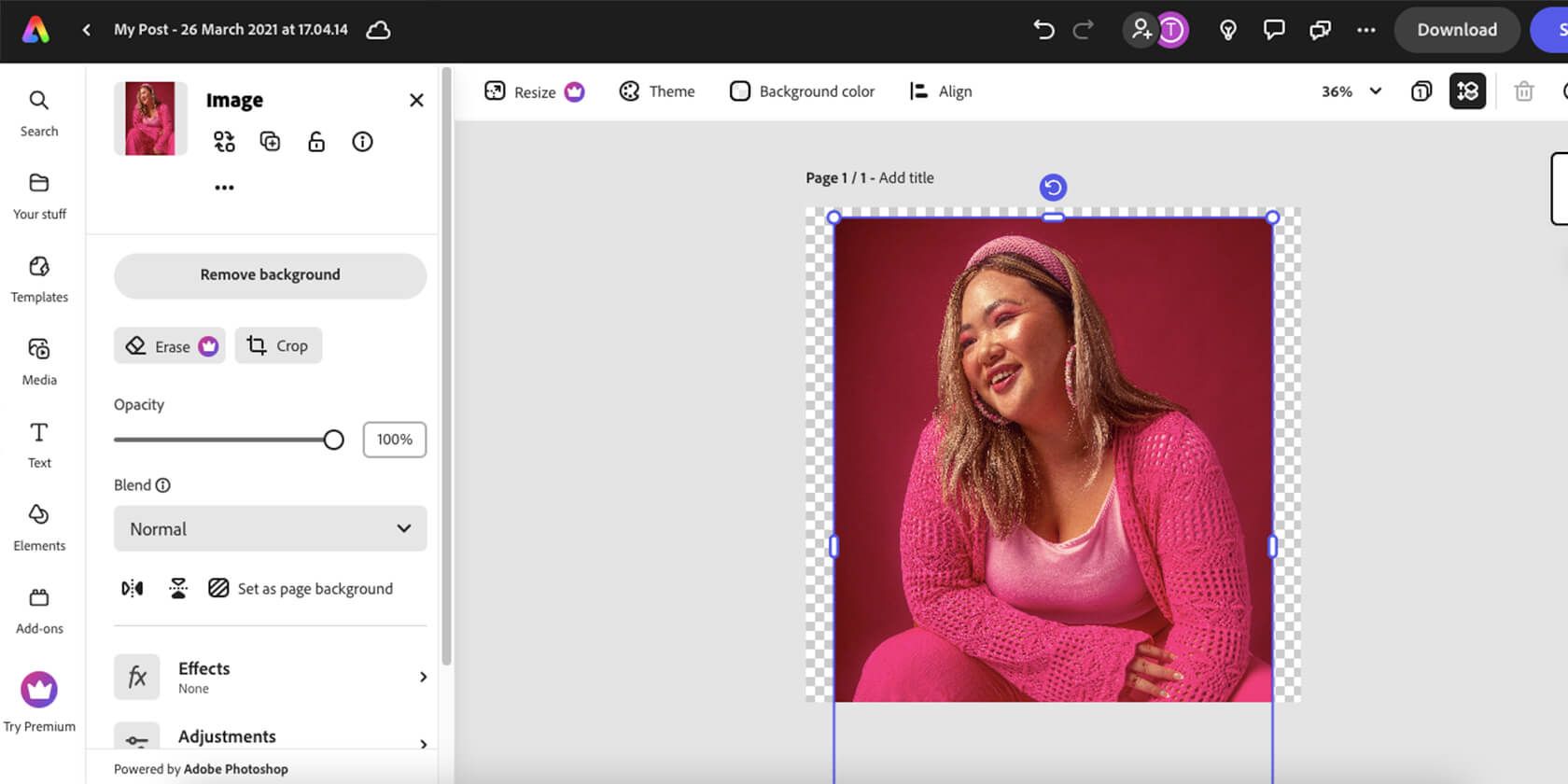
Om toegang te krijgen tot geavanceerde bewerkingsmogelijkheden en het gereedschap Gumpenseel te gebruiken om je afbeelding verder te verfijnen door extra elementen te verwijderen die niet tijdens de eerste bewerking zijn verwijderd, is een abonnement op onze premiumservice van $9,99 per maand vereist.
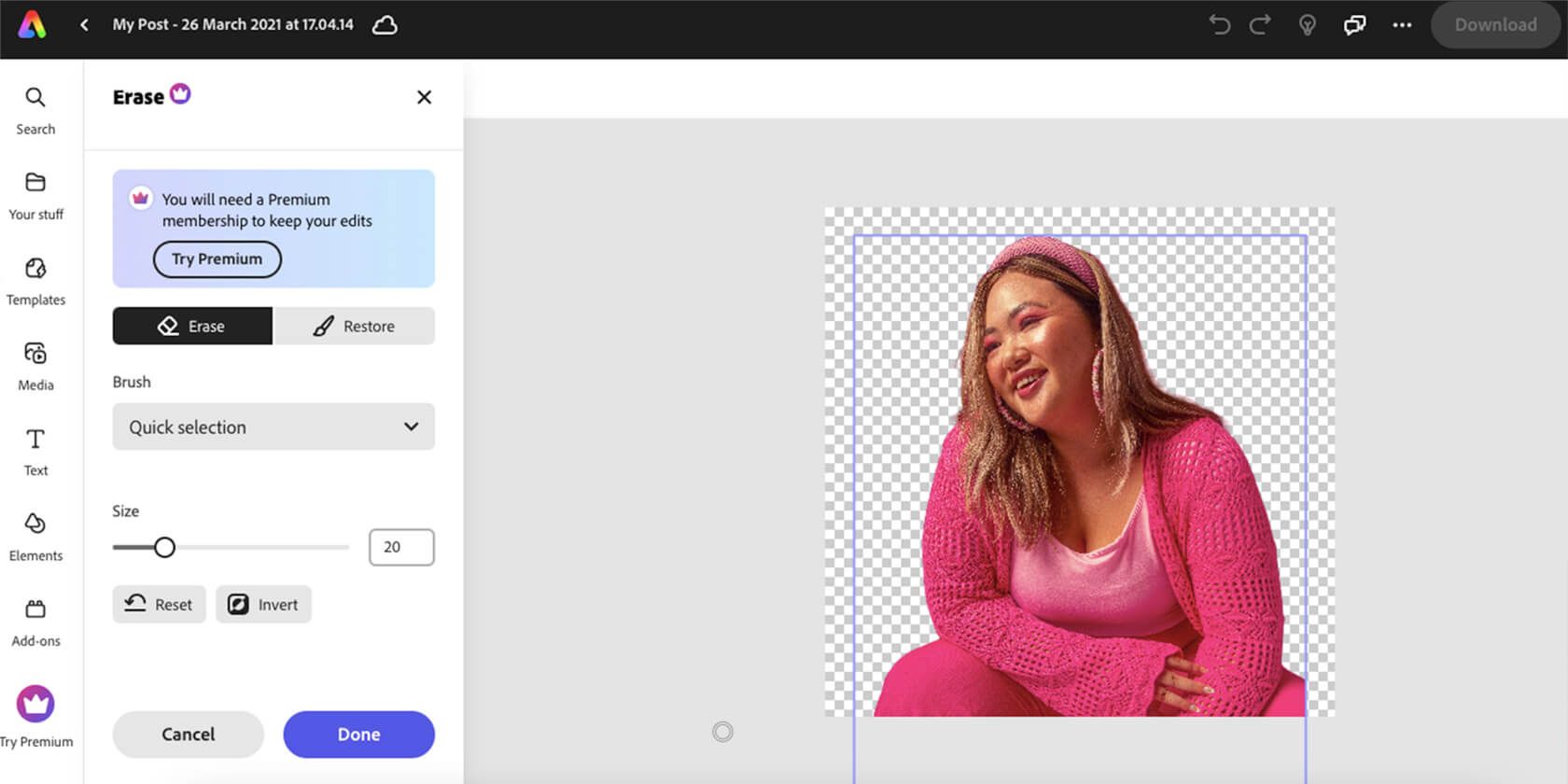
LunaPic
LunaPic biedt een snelle remedie voor beeldverbetering zonder kosten, aantrekkelijk voor diegenen die op zoek zijn naar een kosteneffectief alternatief. Als gratis online bewerkingsplatform biedt het een reeks fundamentele ontwerptools naast talloze visuele verfraaiingen en aanpassingen.
Je kunt afbeeldingen uploaden vanaf je computer of vanaf een webadres. Eenmaal geüpload kun je ze bewerken door “Bewerken” te selecteren, gevolgd door “Transparante achtergrond”. Selecteer vervolgens de kleuren die je wilt verwijderen.
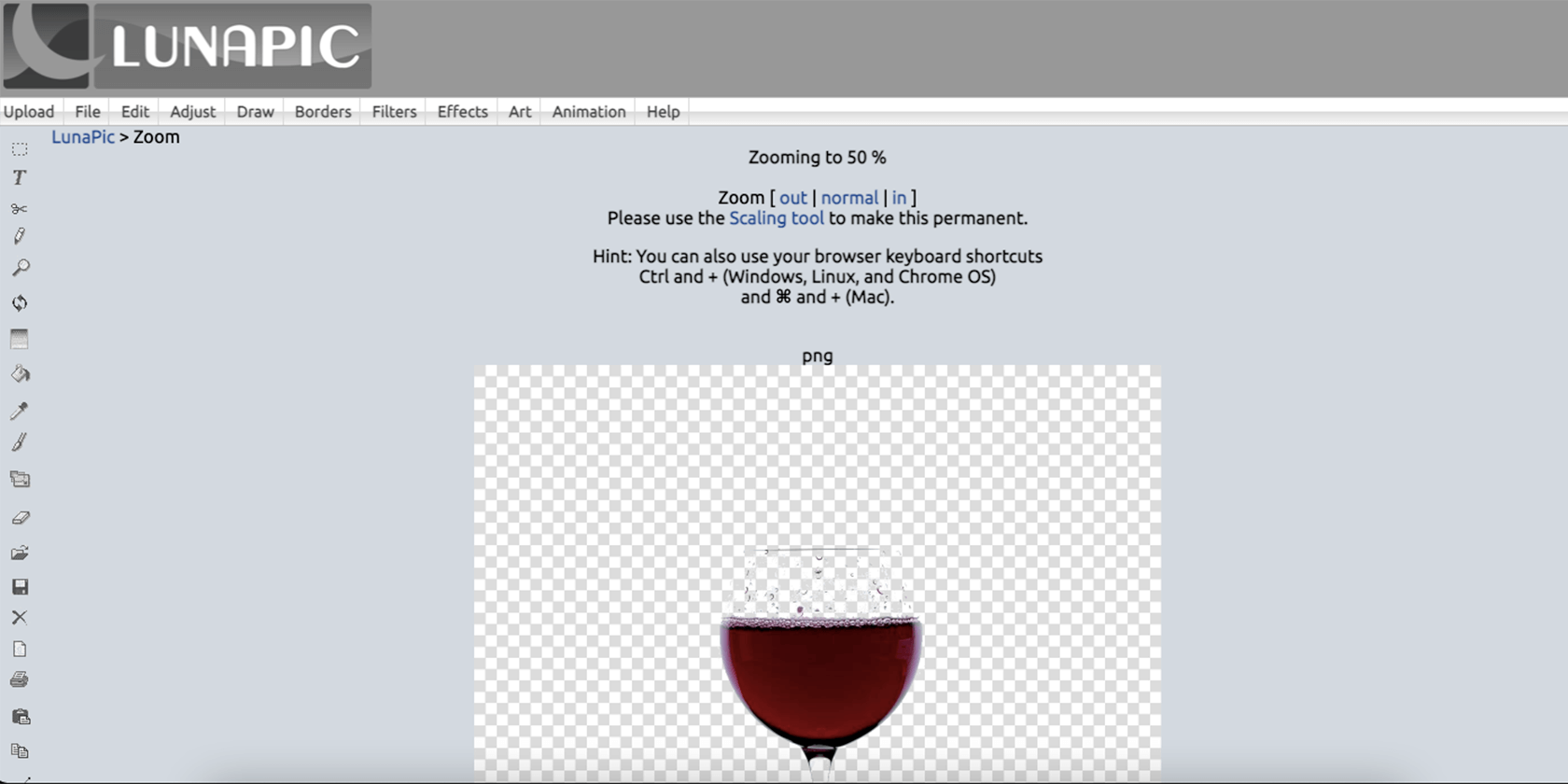
Het resultaat is zeer bevredigend en we leveren aanvullende instrumenten die je meer nauwkeurigheid bieden bij je inspanningen, samen met een instructievideo om je effectief te begeleiden.
Remove.bg
Remove.bg onderscheidt zich van andere beeldbewerkingssoftware door een gespecialiseerde oplossing te bieden voor het verwijderen van achtergronden, in plaats van een allesomvattend hulpmiddel te presenteren met talloze functionaliteiten zoals zijn tegenhangers.
De huidige eigenaar van dit apparaat, Canva, gebruikt kunstmatige intelligentie om een enkele taak uit te voeren - het verwijderen van de achtergrond van een foto en het genereren van een visueel aantrekkelijk resultaat.Door simpelweg een afbeelding te uploaden naar hun website kunnen gebruikers een transparante uitvoer creëren. Deze innovatie werkt effectief met elke ingewikkelde achtergrond.
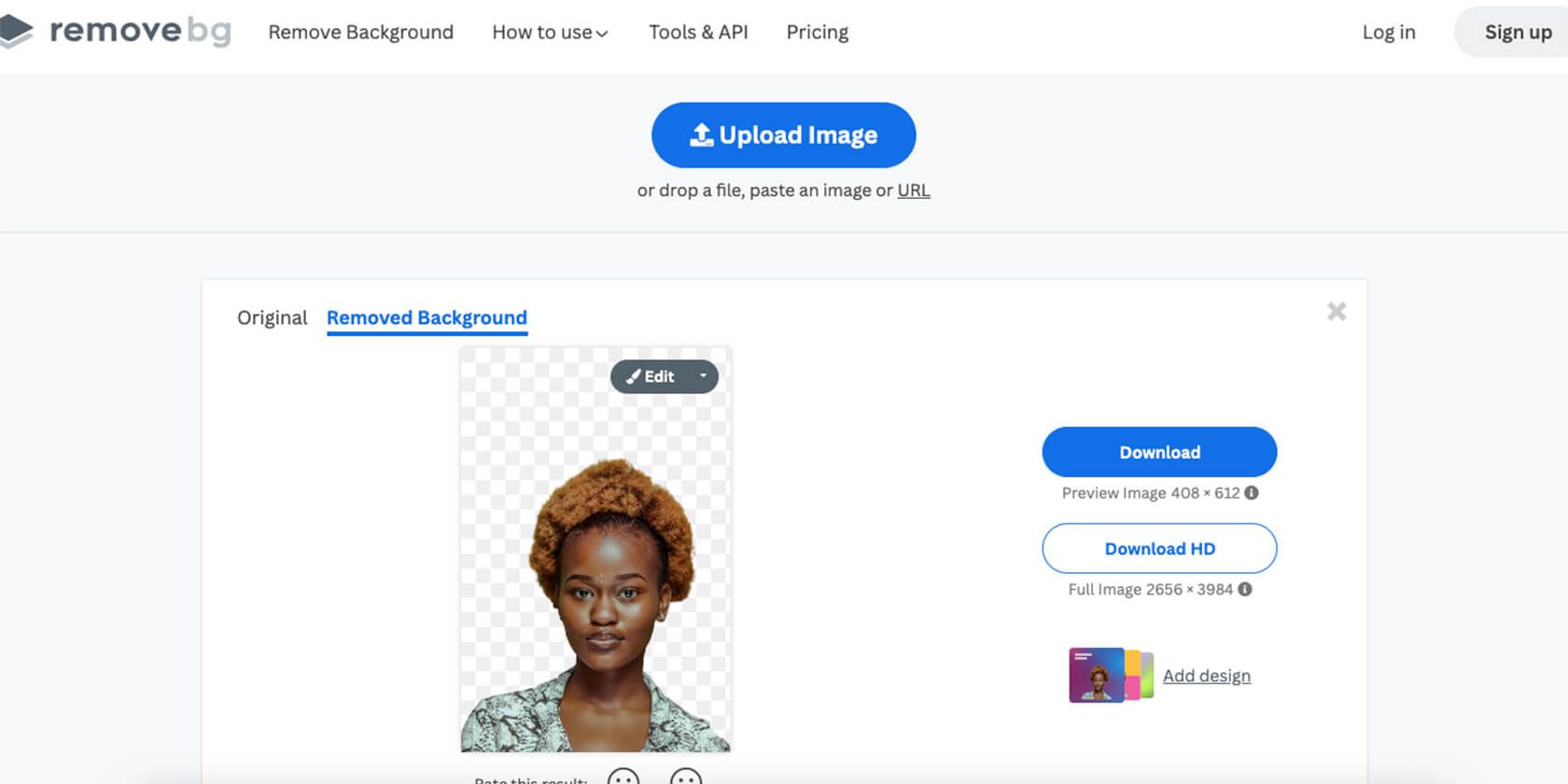
Om de afbeelding in zijn volledige resolutie te verkrijgen, is een financiële transactie vereist. Voor elke download in hoge definitie is één credit nodig, waarbij het eerste credit gratis wordt verstrekt. Credits kunnen worden verkregen in stappen van meerdere eenheden of als een enkele forfaitaire transactie.
Als je een videograaf bent, is het de moeite waard om te weten dat Unscreen dezelfde technologie gebruikt om achtergronden uit video’s te verwijderen.
PowerPoint
Het is misschien leuk om te weten dat het mogelijk is om de achtergrond van een foto te verwijderen met behulp van de toepassing die vooraf is geïnstalleerd op de meeste bureaubladen, namelijk Microsoft PowerPoint.
In het submenu “Afbeeldingsindeling” vind je de optie “Achtergrond verwijderen”. Als je op deze optie klikt, zal de toepassing de achtergrond herkennen en isoleren, waardoor deze doorschijnend wordt. Deze functie kan effectief zijn als het onderwerp van de afbeelding duidelijk is afgebakend terwijl de achtergrond ongecompliceerd blijft in zijn compositie.
Hoewel het selecteren van de achtergrond met de eerste klik bevredigende resultaten kan opleveren voor achtergronden met één kleur, kan het bereiken van nauwkeurige resultaten voor afbeeldingen met meerdere tinten een uitdaging zijn. Gelukkig zorgt het verfijnen van het proces door middel van extra aanpassingen voor een grotere nauwkeurigheid bij het identificeren en extraheren van het onderwerp. De toepassing geeft visuele indicatoren van de gebieden die verdere manipulatie nodig hebben voor een optimale extractie.
Door gebruik te maken van de knop “Mark Areas To Keep” (Gebieden markeren om te behouden) kunnen gebruikers cursorisch verdere gebieden selecteren, waardoor de software de resterende delen van het geselecteerde gebied kan herkennen en invullen. De resulterende afbeelding, met een doorschijnende achtergrond, kan worden gebruikt tijdens presentaties of worden opgeslagen als een PNG van hoge kwaliteit met behoud van transparantie.
Maak een foto-achtergrond transparant met deze geweldige tools
Als je eenmaal de achtergrond van een foto transparant kunt maken, kun je deze techniek gebruiken om meerdere visuele elementen over elkaar heen te leggen en zo innovatieve composities te maken. Er bestaat een breed scala aan beeldbewerkingsprogramma’s met een assortiment aan digitale filters, speciale effecten en ingewikkelde hulpprogramma’s die klaar staan om te worden verkend.